“我的Word崩溃了,该文档无法打开。 每次我想打开它时,都会出现相同的错误:这些文档对我很重要,如何解决此错误,如何在Word上修复内容错误。”
我们很抱歉。 我们无法打开DocumentName.docx,因为发现其内容有问题。
当我想查看详细信息时,将显示以下消息:
未指定的错误
位置:零件:/word/document.xml,第2行,列:0。
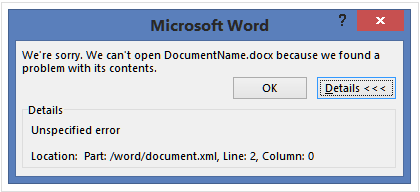
如果遇到上述错误或Word文档意外崩溃,本文将指导您通过无忧的解决方案来解决如何在Microsoft Word中修复未指定的内容错误。
在继续解决方案之前,让我们首先了解发生上述错误的常见情况。
Microsoft Word中内容错误的原因
- Word文档损坏
- 突然关闭Microsoft Word
- 病毒入侵
- 设定变更不当
上述情况通常会导致内容错误。 但是,借助下一节中提到的正确方法,您将能够轻松解决这种情况。
修复Microsoft Word内容错误
- 使用记事本修复Word文档
- 使用Remo Repair Word修复未指定的位置错误零件
使用记事本修复Word文档
注意 - 在实施此方法之前,您必须将Word文件扩展名更改为ZIP文件。
- 将docx文件更改为DocumentName.zip,然后提取内容,找到document.xml文件,然后在Notepad ++中将其打开
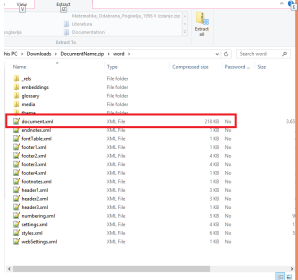
- 在记事本中,打开xml并尝试在第二行中查找错误。
- 为了找到导致内容问题的元素,我们必须格式化XML内容。 我更喜欢使用Notepad ++和XML工具插件。 可以通过Notepad ++的“插件”菜单安装。
- 要格式化xml内容,请选择选项漂亮打印(仅XML –带换行符)。 格式化内容后,将xml返回zip,将扩展名从zip更改为docx,然后打开word文档。
- 单击确定以完成修复过程
如果上述方法不能帮助您解决问题,则可能的原因是Word文档损坏。 恢复Word文档内容的唯一方法是使用专业的Word Repair Utility
Remo维修Word 是可靠的Word Repair实用程序,可以轻松修复未指定的位置错误部分。 该工具采用只读机制,因此不会更改原始文件
您是否想知道如何解决“未指定的错误位置部分:Word”错误? Remo Repair Word现在只需单击几下即可轻松修复错误。 立即下载并试用免费试用版
使用Remo Repair Word从未指定的错误位置部分修复Word文档
- 在系统上下载Remo Repair Word
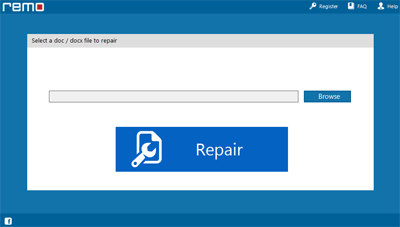
- 启动软件并Browse 选择损坏的.doc或.docx文件
- 点击Repair 按钮开始修复过程
- Preview修复的文件。 如果您对结果满意,则可以购买该软件。
- 激活后,将修复的文件保存到任何位置
注意 - 学习如何有效 方法 解决您的Microsoft Word崩溃, 点击这里
结论
上面的文章重点介绍了如何使用2种轻松的方法来修复Word中的内容错误。 如果您对本文有任何其他疑问,请随时使用评论部分。
